2015年职称计算机考试Excel2007模拟题库
- 格式:doc
- 大小:65.50 KB
- 文档页数:5
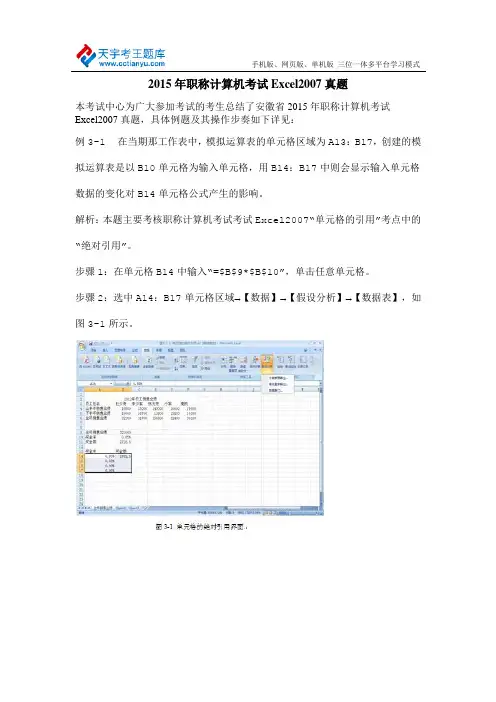
2015年职称计算机考试Excel2007真题本考试中心为广大参加考试的考生总结了安徽省2015年职称计算机考试Excel2007真题,具体例题及其操作步奏如下详见:例3-1 在当期那工作表中,模拟运算表的单元格区域为A13:B17,创建的模拟运算表是以B10单元格为输入单元格,用B14:B17中则会显示输入单元格数据的变化对B14单元格公式产生的影响。
解析:本题主要考核职称计算机考试考试Excel2007“单元格的引用”考点中的“绝对引用”。
步骤1:在单元格B14中输入“=$B$9*$B$10”,单击任意单元格。
步骤2:选中A14:B17单元格区域→【数据】→【假设分析】→【数据表】,如图3-1所示。
步骤3:打开【数据表】对话框,单击【输入引用列的单元格】的图标按钮,如图3-2所示。
步骤4:单击B10单元格→单击图标按钮→单击【确定】按钮。
例3-2 在当期那工作表中,模拟运算表的单元格区域为A13:B17,创建的模拟运算表是以B9单元格为输入引用行的单元格,用A13:A17和C13:G13单元格区域的数据来替换输入单元格中的数据,单元格区域C14:G17中则会显示数据单元格的变化对B13单元格的影响。
解析:本题主要考核安徽省6月份职称计算机考试考试“单元格的引用”考点中的“绝对引用”。
步骤1:在单元格B13中输入“=$B$9*$B$10”,单击任意单元格。
步骤2:选中B13:G17单元格区域→【数据】→【假设分析】→【数据表】. 步骤3:打开【数据表】对话框,单击【输入引用行的单元格】的图标按钮,选中单元格B9。
步骤4:单击图标按钮→单击【确定】按钮→单击【输入引用列的单元格】的图标按钮→选中单元格B10→单击图标按钮→单击【确定】按钮。
例3-3 在当前单元格中输入公式,计算出各员工的奖金(已知奖金=超额*提成率-累进差额)。
解析:本题主要考核2015年职称计算机考试Excel2007模块“输入公式和数值运算”这个考点。
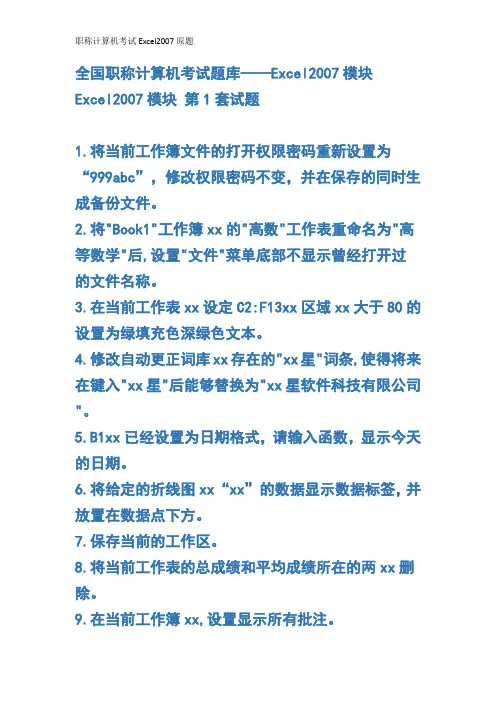
全国职称计算机考试题库——Excel2007模块Excel2007模块第1套试题1.将当前工作簿文件的打开权限密码重新设置为“999abc”,修改权限密码不变,并在保存的同时生成备份文件。
2.将"Book1"工作簿xx的"高数"工作表重命名为"高等数学"后,设置"文件"菜单底部不显示曾经打开过的文件名称。
3.在当前工作表xx设定C2:F13xx区域xx大于80的设置为绿填充色深绿色文本。
4.修改自动更正词库xx存在的"xx星"词条,使得将来在键入"xx星"后能够替换为"xx星软件科技有限公司"。
5.B1xx已经设置为日期格式,请输入函数,显示今天的日期。
6.将给定的折线图xx“xx”的数据显示数据标签,并放置在数据点下方。
7.保存当前的工作区。
8.将当前工作表的总成绩和平均成绩所在的两xx删除。
9.在当前工作簿xx,设置显示所有批注。
10.导入我的数据源xx的文本文件"成绩表.txt"(其它默认)。
11.根据工作表xx的短语,在当前xx输入公式,使得短语xx句子:"Happy birthday to you"。
12.设置当前xx的文本缩小字体填充。
13.利用xx式名称框从当前工作表直接选定Sheet4工作表xx名称为"xx"的xx区域。
14.删除剪贴板xx的“xx星软件科技有限公司客服xx欢迎你”项目。
15.把当前工作表页面设置为横向,纸张大小为"B5"。
16.设置在打印当前工作表时打印出网格线。
(不使用打印预览功能)。
17.共享当前工作簿,并设置每20天保存修订记录。
18.在当前xxxx计算xx全年的专业课的总成绩(上学期+下学期)。
19.设置打印当前工作簿所有工作表,各2份。
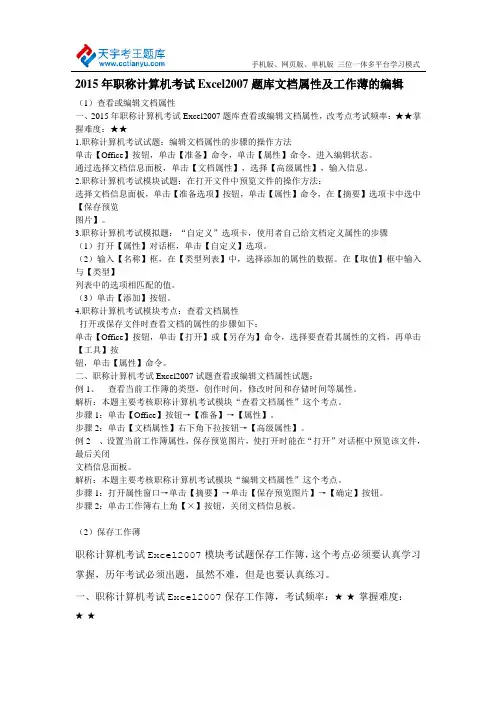
2015年职称计算机考试Excel2007题库文档属性及工作薄的编辑(1)查看或编辑文档属性一、2015年职称计算机考试Excel2007题库查看或编辑文档属性,改考点考试频率:★★掌握难度:★★1.职称计算机考试试题:编辑文档属性的步骤的操作方法单击【Office】按钮,单击【准备】命令,单击【属性】命令,进入编辑状态。
通过选择文档信息面板,单击【文档属性】,选择【高级属性】,输入信息。
2.职称计算机考试模块试题:在打开文件中预览文件的操作方法:选择文档信息面板,单击【准备选项】按钮,单击【属性】命令,在【摘要】选项卡中选中【保存预览图片】。
3.职称计算机考试模拟题:“自定义”选项卡,使用者自己给文档定义属性的步骤(1)打开【属性】对话框,单击【自定义】选项。
(2)输入【名称】框,在【类型列表】中,选择添加的属性的数据。
在【取值】框中输入与【类型】列表中的选项相匹配的值。
(3)单击【添加】按钮。
4.职称计算机考试模块考点:查看文档属性打开或保存文件时查看文档的属性的步骤如下:单击【Office】按钮,单击【打开】或【另存为】命令,选择要查看其属性的文档,再单击【工具】按钮,单击【属性】命令。
二、职称计算机考试Excel2007试题查看或编辑文档属性试题:例1、查看当前工作簿的类型,创作时间,修改时间和存储时间等属性。
解析:本题主要考核职称计算机考试模块“查看文档属性”这个考点。
步骤1:单击【Office】按钮→【准备】→【属性】。
步骤2:单击【文档属性】右下角下拉按钮→【高级属性】。
例2 、设置当前工作簿属性,保存预览图片,使打开时能在“打开”对话框中预览该文件,最后关闭文档信息面板。
解析:本题主要考核职称计算机考试模块“编辑文档属性”这个考点。
步骤1:打开属性窗口→单击【摘要】→单击【保存预览图片】→【确定】按钮。
步骤2:单击工作簿右上角【×】按钮,关闭文档信息板。
(2)保存工作薄职称计算机考试Excel2007模块考试题保存工作簿,这个考点必须要认真学习掌握,历年考试必须出题,虽然不难,但是也要认真练习。
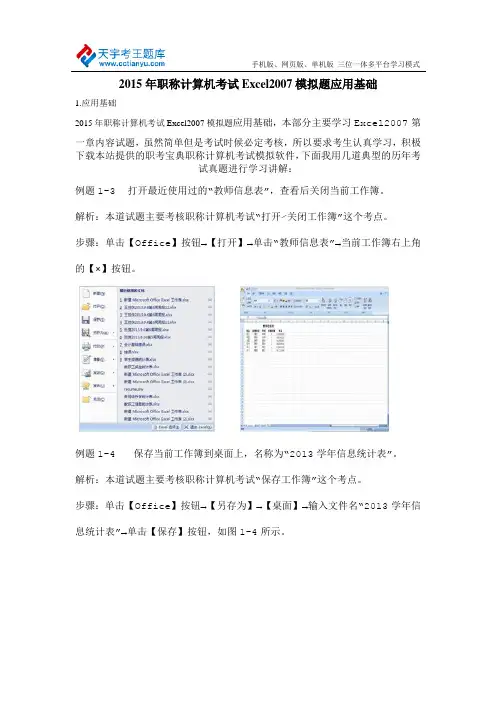
2015年职称计算机考试Excel2007模拟题应用基础1.应用基础2015年职称计算机考试Excel2007模拟题应用基础,本部分主要学习Excel2007第一章内容试题,虽然简单但是考试时候必定考核,所以要求考生认真学习,积极下载本站提供的职考宝典职称计算机考试模拟软件,下面我用几道典型的历年考试真题进行学习讲解:例题1-3 打开最近使用过的“教师信息表”,查看后关闭当前工作簿。
解析:本道试题主要考核职称计算机考试“打开∕关闭工作簿”这个考点。
步骤:单击【Office】按钮→【打开】→单击“教师信息表”→当前工作簿右上角的【×】按钮。
例题1-4 保存当前工作簿到桌面上,名称为“2013学年信息统计表”。
解析:本道试题主要考核职称计算机考试“保存工作簿”这个考点。
步骤:单击【Office】按钮→【另存为】→【桌面】→输入文件名“2013学年信息统计表”→单击【保存】按钮,如图1-4所示。
例题1-5 为快速访问工具栏添加“创建图表”,“合并计算”和“降序排序”按钮,并将“创建图表”按钮移动到第二位,最后删除“恢复”按钮。
解析:本道试题主要考核职称计算机考试“Exce2007用户界面”考点中的“快速访问工具栏”。
步骤1:单击【自定义快速访问工具栏】→【其他命令】→【创建图表】→【添加】步骤2:单击【常用命令】→选择【合并计算】和【降序排序】→【添加】步骤3:单击【创建图表】→对话框右侧向上按钮。
步骤4:单击【恢复】→【删除】。
步骤5:单击【重设】按钮→单击【确定】按钮,如图1-5所示。
2.模拟试题使用批注2015年职称计算机考试Excel2007模块模拟试题,考试频率★掌握难度★★通过给单元格添加批注,注释单元格的作用和内容。
使用批注有查看、插入、编辑、删除等内容。
例2-18 显示所有批注,然后一次性清除当前工作表中的所有批注。
解析:本道模拟试题主要考核职称计算机考试Excel2007“使用批注”这个考点中的“显示和删除批注”。
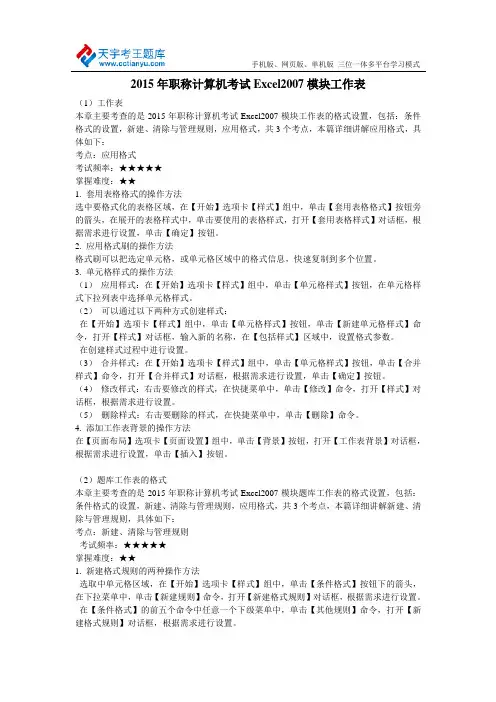
2015年职称计算机考试Excel2007模块工作表(1)工作表本章主要考查的是2015年职称计算机考试Excel2007模块工作表的格式设置,包括:条件格式的设置,新建、清除与管理规则,应用格式,共3个考点,本篇详细讲解应用格式,具体如下:考点:应用格式考试频率:★★★★★掌握难度:★★1. 套用表格格式的操作方法选中要格式化的表格区域,在【开始】选项卡【样式】组中,单击【套用表格格式】按钮旁的箭头,在展开的表格样式中,单击要使用的表格样式,打开【套用表格样式】对话框,根据需求进行设置,单击【确定】按钮。
2. 应用格式刷的操作方法格式刷可以把选定单元格,或单元格区域中的格式信息,快速复制到多个位置。
3. 单元格样式的操作方法(1)应用样式:在【开始】选项卡【样式】组中,单击【单元格样式】按钮,在单元格样式下拉列表中选择单元格样式。
(2)可以通过以下两种方式创建样式:在【开始】选项卡【样式】组中,单击【单元格样式】按钮,单击【新建单元格样式】命令,打开【样式】对话框,输入新的名称,在【包括样式】区域中,设置格式参数。
在创建样式过程中进行设置。
(3)合并样式:在【开始】选项卡【样式】组中,单击【单元格样式】按钮,单击【合并样式】命令,打开【合并样式】对话框,根据需求进行设置,单击【确定】按钮。
(4)修改样式:右击要修改的样式,在快捷菜单中,单击【修改】命令,打开【样式】对话框,根据需求进行设置。
(5)删除样式:右击要删除的样式,在快捷菜单中,单击【删除】命令。
4. 添加工作表背景的操作方法在【页面布局】选项卡【页面设置】组中,单击【背景】按钮,打开【工作表背景】对话框,根据需求进行设置,单击【插入】按钮。
(2)题库工作表的格式本章主要考查的是2015年职称计算机考试Excel2007模块题库工作表的格式设置,包括:条件格式的设置,新建、清除与管理规则,应用格式,共3个考点,本篇详细讲解新建、清除与管理规则,具体如下:考点:新建、清除与管理规则考试频率:★★★★★掌握难度:★★1. 新建格式规则的两种操作方法选取中单元格区域,在【开始】选项卡【样式】组中,单击【条件格式】按钮下的箭头,在下拉菜单中,单击【新建规则】命令,打开【新建格式规则】对话框,根据需求进行设置。
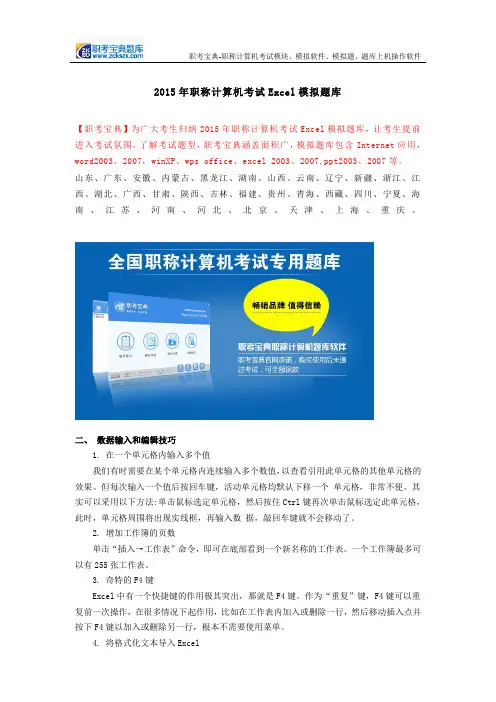
2015年职称计算机考试Excel模拟题库【职考宝典】为广大考生归纳2015年职称计算机考试Excel模拟题库,让考生提前进入考试氛围,了解考试题型,职考宝典涵盖面积广,模拟题库包含Internet应用,word2003、2007,winXP、wps office、excel 2003、2007,ppt2003、2007等。
山东、广东、安徽、内蒙古、黑龙江、湖南、山西、云南、辽宁、新疆、浙江、江西、湖北、广西、甘肃、陕西、吉林、福建、贵州、青海、西藏、四川、宁夏、海南、江苏、河南、河北、北京、天津、上海、重庆。
二、数据输入和编辑技巧1. 在一个单元格内输入多个值我们有时需要在某个单元格内连续输入多个数值,以查看引用此单元格的其他单元格的效果。
但每次输入一个值后按回车键,活动单元格均默认下移一个单元格,非常不便。
其实可以采用以下方法:单击鼠标选定单元格,然后按住Ctrl键再次单击鼠标选定此单元格,此时,单元格周围将出现实线框,再输入数据,敲回车键就不会移动了。
2. 增加工作簿的页数单击“插入→工作表”命令,即可在底部看到一个新名称的工作表。
一个工作簿最多可以有255张工作表。
3. 奇特的F4键Excel中有一个快捷键的作用极其突出,那就是F4键。
作为“重复”键,F4键可以重复前一次操作,在很多情况下起作用,比如在工作表内加入或删除一行,然后移动插入点并按下F4键以加入或删除另一行,根本不需要使用菜单。
4. 将格式化文本导入Excel1.在Windows“记事本”中输入格式化文本,每个数据项之间会被空格隔开,当然你也可以用逗号、分号、Tab键作为分隔符。
输入完成后,保存此文本文件并退出;2.在Excel 中打开刚才保存的文本文件,出现“文本导入向导-3步骤之1”对话框,选择“分隔符号”,单击“下一步”;3.在“文本导人向导-3步骤之2”对话框中选择文本数据项分隔符号,Excel 提供了Tab键、分号、逗号以及空格等供你选择。
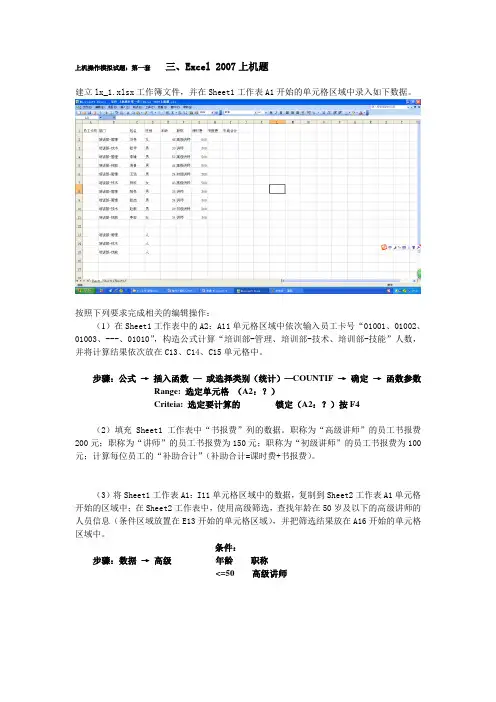
上机操作模拟试题:第一套三、Excel 2007上机题建立lx_1.xlsx工作簿文件,并在Sheet1工作表A1开始的单元格区域中录入如下数据。
按照下列要求完成相关的编辑操作:(1)在Sheet1工作表中的A2:A11单元格区域中依次输入员工卡号“01001、01002、01003、---、01010”,构造公式计算“培训部-管理、培训部-技术、培训部-技能”人数,并将计算结果依次放在C13、C14、C15单元格中。
步骤:公式→插入函数—或选择类别(统计)—COUNTIF→确定→函数参数Range: 选定单元格(A2:?)Criteia: 选定要计算的锁定(A2:?)按F4(2)填充Sheet1工作表中“书报费”列的数据。
职称为“高级讲师”的员工书报费200元;职称为“讲师”的员工书报费为150元;职称为“初级讲师”的员工书报费为100元;计算每位员工的“补助合计”(补助合计=课时费+书报费)。
(3)将Sheet1工作表A1:I11单元格区域中的数据,复制到Sheet2工作表A1单元格开始的区域中;在Sheet2工作表中,使用高级筛选,查找年龄在50岁及以下的高级讲师的人员信息(条件区域放置在E13开始的单元格区域),并把筛选结果放在A16开始的单元格区域中。
条件:步骤:数据→高级年龄职称<=50 高级讲师4)将Sheet1工作表A1:I11单元格区域中的数据,复制到Sheet3工作表A2单元格开始的区域中;对Sheet3工作表中的数据,按“部门”的升序、“补助合计”的降序进行排序。
步骤:数据→选定单元格→排序(5)对Sheet3工作表中的数据,按“部门”进行分类汇总,分别计算课时费、书报费及补助合计的汇总值,汇总结果显示在数据的下方。
步骤:数据→选定单元格→分类汇总→分类字段(部门)—选定汇总项—汇总结果显示在数据下方(勾选)(6)在Sheet3工作表之后插入一张新的工作表,并将对Sheet3工作表数据(A2:I16)复制至对Sheet4工作表A2开始的单元格区域,将Sheet4工作表中的数据设置为华文楷体,16磅,依次合并A8:F8、A11:F11、A15:F15、A16:F16,合并后的单元格数据居中对齐;将工作表的行与列调整到最适合的行高与列宽;并按样张样式为表格设置框线及底纹效果。
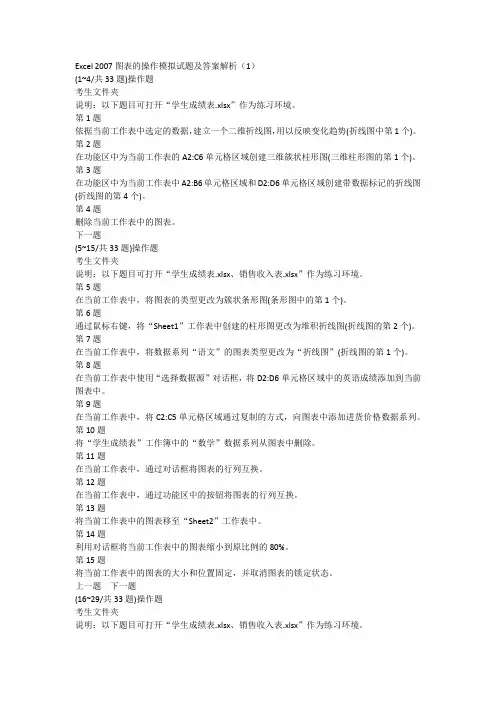
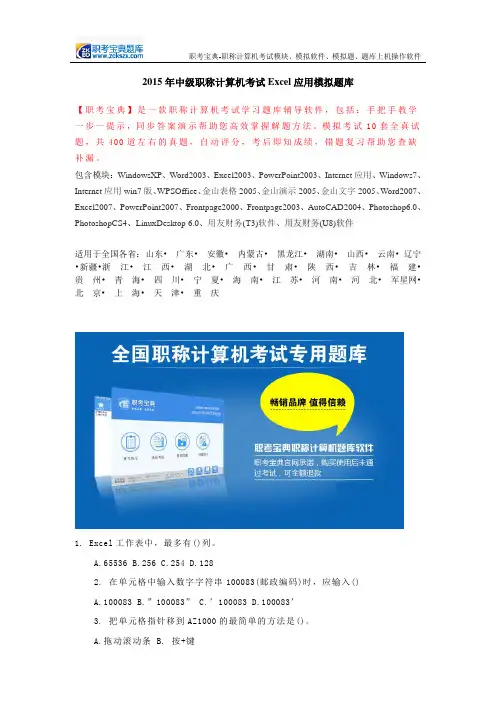
2015年中级职称计算机考试Excel应用模拟题库【职考宝典】是一款职称计算机考试学习题库辅导软件,包括:手把手教学一步一提示,同步答案演示帮助您高效掌握解题方法。
模拟考试10套全真试题,共400道左右的真题,自动评分,考后即知成绩,错题复习帮助您查缺补漏。
包含模块:WindowsXP、Word2003、Excel2003、PowerPoint2003、Internet应用、Windows7、Internet应用win7版、WPSOffice、金山表格2005、金山演示2005、金山文字2005、Word2007、Excel2007、PowerPoint2007、Frontpage2000、Frontpage2003、AutoCAD2004、Photoshop6.0、PhotoshopCS4、LinuxDesktop 6.0、用友财务(T3)软件、用友财务(U8)软件适用于全国各省:山东•广东•安徽•内蒙古•黑龙江•湖南•山西•云南•辽宁•新疆•浙江•江西•湖北•广西•甘肃•陕西•吉林•福建•贵州•青海•四川•宁夏•海南•江苏•河南•河北•军星网•北京•上海•天津•重庆1. Excel工作表中,最多有()列。
A.65536B.256C.254D.1282. 在单元格中输入数字字符串100083(邮政编码)时,应输入()A.100083B.”100083”C.’100083D.100083’3. 把单元格指针移到AZ1000的最简单的方法是()。
A.拖动滚动条B. 按+键C.在名称框输入AZ1000,并按回车键D.先用+< >键移到AZ列,再用+< >键移到10004. 用(),使该单元格显示0.3A.6/20B.”6/20”C.= ”6/20”D. = 6/205. 一个Excel工作簿文件在第一次存盘时不必键入扩展名,Excel自动以( )作为其扩展名。
A.WK1B.XLSC.XCLD.DOC6. 在Excel中,使用公式输入数据,一般在公式前需要加()。
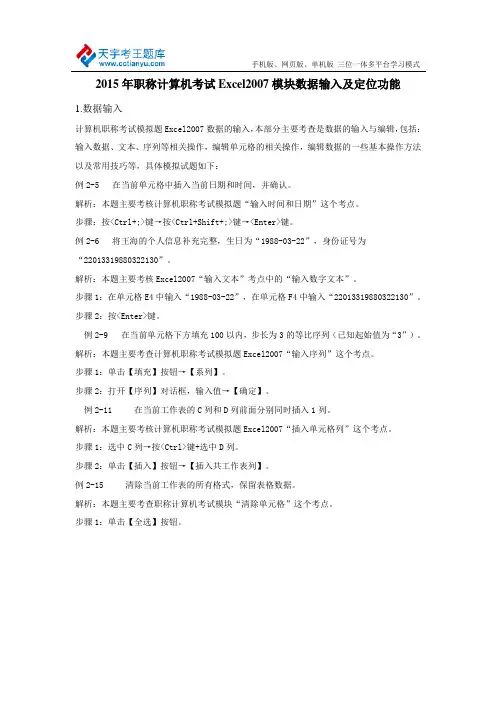
2015年职称计算机考试Excel2007模块数据输入及定位功能1.数据输入计算机职称考试模拟题Excel2007数据的输入,本部分主要考查是数据的输入与编辑,包括:输入数据、文本、序列等相关操作,编辑单元格的相关操作,编辑数据的一些基本操作方法以及常用技巧等,具体模拟试题如下:例2-5 在当前单元格中插入当前日期和时间,并确认。
解析:本题主要考核计算机职称考试模拟题“输入时间和日期”这个考点。
步骤:按<Ctrl+;>键→按<Ctrl+Shift+;>键→<Enter>键。
例2-6 将王海的个人信息补充完整,生日为“1988-03-22”,身份证号为“22013319880322130”。
解析:本题主要考核Excel2007“输入文本”考点中的“输入数字文本”。
步骤1:在单元格E4中输入“1988-03-22”,在单元格F4中输入“22013319880322130”。
步骤2:按<Enter>键。
例2-9 在当前单元格下方填充100以内,步长为3的等比序列(已知起始值为“3”)。
解析:本题主要考查计算机职称考试模拟题Excel2007“输入序列”这个考点。
步骤1:单击【填充】按钮→【系列】。
步骤2:打开【序列】对话框,输入值→【确定】。
例2-11 在当前工作表的C列和D列前面分别同时插入1列。
解析:本题主要考核计算机职称考试模拟题Excel2007“插入单元格列”这个考点。
步骤1:选中C列→按<Ctrl>键+选中D列。
步骤2:单击【插入】按钮→【插入共工作表列】。
例2-15 清除当前工作表的所有格式,保留表格数据。
解析:本题主要考查职称计算机考试模块“清除单元格”这个考点。
步骤1:单击【全选】按钮。
步骤2:【开始】→【编辑】→【清除】→【清除格式】,如图2-10所示。
2.定位功能计算机职称考试模拟题Excel2007使用【定位】功能的操作方法,在【开始】选项卡【编辑】组中,单击【查找和选择】按钮旁的箭头,在下拉菜单中,单击【转到】命令,或按<F5>键或< Ctrl+C>快捷键,打开【定位】对话框,根据需求进行设置,单击【确定】按钮,具体例题如下:自定义序列“第一季度,第二季度,第三季度,第四季度”,在B2:E2单元格区域中填充第一季度到第四季度的序列。
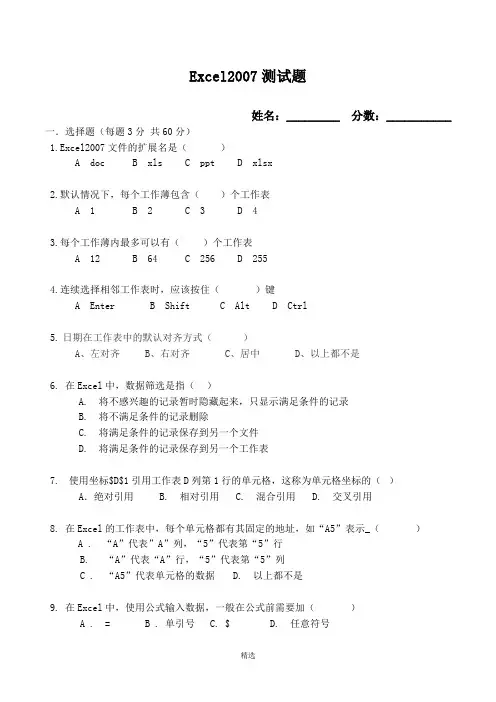
Excel2007测试题姓名:_________ 分数:___________ 一.选择题(每题3分共60分)1.Excel2007文件的扩展名是()A docB xlsC pptD xlsx2.默认情况下,每个工作薄包含()个工作表A 1B 2C 3D 43.每个工作薄内最多可以有()个工作表A 12B 64C 256D 2554.连续选择相邻工作表时,应该按住()键A EnterB ShiftC AltD Ctrl5. 日期在工作表中的默认对齐方式()A、左对齐B、右对齐C、居中D、以上都不是6. 在Excel中,数据筛选是指()A. 将不感兴趣的记录暂时隐藏起来,只显示满足条件的记录B. 将不满足条件的记录删除C. 将满足条件的记录保存到另一个文件D. 将满足条件的记录保存到另一个工作表7. 使用坐标$D$1引用工作表D列第1行的单元格,这称为单元格坐标的()A.绝对引用 B. 相对引用 C. 混合引用 D. 交叉引用8. 在Excel的工作表中,每个单元格都有其固定的地址,如“A5”表示_()A . “A”代表”A”列,“5”代表第“5”行B. “A”代表“A”行,“5”代表第“5”列C . “A5”代表单元格的数据 D. 以上都不是9. 在Excel中,使用公式输入数据,一般在公式前需要加()A . =B . 单引号 C. $ D. 任意符号10.要在Excel工作薄中同时选择多个不相邻的工作表,可以在按住()键的同时依次单击各个工作表的标签。
A . Shift B. Ctrl C. Alt D. CapsLock11.在Excel 表格的单元格中出现一连串的“#######”符号,则表示()。
A.需重新输入数据B.需调整单元格的宽度C.需删去该单元格D.需删去这些符号12.在Excel工作表中,A1单元格格式设定其“数字分类”为“百分比”,当输入“49”时,显示为()A、49B、49%C、4900%D、0.49%13.在Excel中,创建图表时,必须新首先()。
1、在Excel 2003中,单元格名称的表⽰⽅法是______。
A:⾏号在前列标在后 B:列标在前⾏号在后 C:只包含⾏号 D:只包含列标 答案:B 难度:1 知识点:电⼦表格部分\EXCEL单选题\Excel基本知识\Excel窗⼝的结构\⼯作表结构 2、在Excel 2003中,假定⼀个单元格的列标为F,⾏号为18,则该单元格的地址表⽰为______。
A:F:18 B:F18 C:18F D:F#18 答案:B 难度:1 知识点:电⼦表格部分\EXCEL单选题\Excel基本知识\Excel窗⼝的结构\⼯作表结构 3、在Excel 2003中,⼀个单元格的⼆维地址包含其______。
A:⾏号 B:列标 C:列标与⾏号 D:列标或者⾏号 答案:C 难度:1 知识点:电⼦表格部分\EXCEL单选题\Excel基本知识\Excel窗⼝的结构\⼯作表结构 4、在Excel 2003的⼯作表中最⼩操作单位是______。
A:⼀列 B:⼀⾏ C:单元格 D:单元格区域 答案:C 难度:1 知识点:电⼦表格部分\EXCEL单选题\Excel基本知识\Excel窗⼝的结构\⼯作表结构 5、在Excel 2003中,可进⾏数据操作的最⼩单位是______。
D:单元格区域 答案:C 难度:1 知识点:电⼦表格部分\EXCEL单选题\Excel基本知识\Excel窗⼝的结构\⼯作表结构 6、在Excel 2003中,⽇期和时间属于______。
A:⽂字类型 B:数字类型 C:错误值 D:逻辑类型 答案:B 难度:2 知识点:电⼦表格部分\EXCEL单选题\Excel基本知识\Excel中的数据类型\数字 7、在Excel 2003中,向单元格内输⼊1965年3⽉20⽇的默认格式为______。
A:1965-3-20 B:20-03-1965 C:1965-20-03 D:03-20-1965 答案:A 难度:2 知识点:电⼦表格部分\EXCEL单选题\Excel基本知识\Excel中的数据类型\数字 8、在Excel 2003中,⽇期数据的类型属于______。
2015年职称计算机考试Excel2007题库历年考试真题1.黑龙江历年考试真题黑龙江省职称计算机考试,全省都采用了上机考试,请考生下载本中心免费提供的职考宝典职称计算机全真模拟软件,手把手教学,全真模拟考试,让您零基础都可以高分通过考试,下面我们来学习一下历年考试真题:例3-9 在编辑栏中输入公式计算出张丽的平均分,将结果显示在E2单元格。
解析:本题主要考核职称计算机考试“函数的输入”这个考点。
步骤1:选中E2单元格→在编辑栏输入“=(B2+C2+D2)/3”→单击任意单元格,如图3-9所示。
例3-10 当前单元格只计算了语文、英语的平均分,检查错误并更新公式计算出各科成绩的平均分。
解析:本题主要考核Excel2007模块“使用函数”这个考点。
步骤1:单击【公式】→【公式审核】→【检查错误】,如图3-10所示。
步骤2:选中【更新公式以包括单元格】,在打开的窗口,单击【确定】按钮。
例3-11 在当前单元格使用SUMIF函数计算出1组的实际完成额。
解析:本题主要考核2015年职称计算机考试Excel2007模块“条件求和函数”这个考点。
步骤1:单击【公式】→【插入函数】→【选择函数】→【SUMIF】→【确定】按钮,如图3-11所示。
步骤2:单击【Range】处的折叠对话框,选中单元格区域B3:B7.步骤3:单击【Criteria】,输入“1组”。
步骤4:单击【Sum_range】处的折叠对话框,选中单元格区域D3:D4,单击【确定】按钮,如图3-12所示。
2.内蒙古历年考试真题职称计算机考试国家采取上机考核模式进行考试,本中心老师总结了内蒙古自治区2015年职称计算机考试Excel2007题库历年真题,具体操作如下:例3-4 首先查看Sheet1工作表中的数据,在相应当前单元格中输入公式使用相对引用计算出各产品的总销售额。
解析:本题主要考核Excel2007模块“单元格引用”考点中的“相对引用”和“引用其他工作表数据”这个考点。
2015年职称计算机考试Excel2007模块模拟题数据及单元格1.模拟题数据2015年职称计算机考试Excel2007模块模拟题数据有效性,本考点是必考知识点,考试频率:★★★掌握难度:★★,下面我们讲解学习次知识点的相关习题,具体如下列:1.职称计算机考试Excel2007模拟题,设置数据有效性的操作方法(1)在【数据】选项卡【数据工具】组中,单击【数据有效性】按钮,在下拉菜单中,单击【数据有效性】命令,打开【数据有效性】对话框。
(2)选择【设置】选项卡,在【允许】下拉列表框中,根据需求进行选择,单击【确定】按钮。
2.职称计算机考试模块Excel2007,设置提示信息的操作方法在【数据】选项卡【数据工具】组中,单击【数据有效性】按钮,打开【数据有效性】对话框,选择【输入信息】选项卡,选中【选定单元格时显示输入信息】复选框,根据需求进行设置,单击【确定】按钮。
3.职称计算机考试Excel2007试题,清除数据有效性的操作方法打开【数据有效性】对话框,单击【全部清除】按钮。
4.职称计算机考试Excel2007真题,圈释无效数据的操作方法在【数据】选项卡【数据工具】组中,单击【数据有效性】按钮,在下拉菜单中,单击【圈释无效数据】命令。
例题:设置当前已选中区域只允许输入200至2000的整数(包括200和2000),并将无效的数据用圈标识出来。
解析:本题主要考核职称计算机考试“设置数据有效性”和“圈释无效数据”这两个考点。
步骤1:【数据】→【数据工具】→【数据有效性】,在打开的对话框中输入数据,如图2-14所示。
步骤2:单击【确定】按钮→【数据有效性】下拉按钮→【圈释无效数据】,如图2-15所示。
2.单元格内容一、2015年职称计算机考试Excel2007模块考点编辑单元格内容,本知识点是大纲要求必考知识点,考试频率:★★掌握难度:★★可以通过以下方式编辑单元格内容:单击【Office】按钮,在下拉菜单中,单击【Excel选项】按钮,打开【Excel选项】对话框。
计算机职称考试题库(Excel2007模块)EXCEL2007版模块是全国职称计算机考试题库的重要考试模块,为了方便考生们更好地对知识点进一步巩固,下面是考无忧小编为给大家分享一些全国职称计算机考试题库真题中历年考过的部分题库,希望考生们可以在职称计算机考试题库真题(EXCEL2007模块)考中获益,给到考生们一些帮助。
计算机职称考试题库(EXCEL2007模块)1.启动Excel,并同时创建一个空白工作簿。
2.选择A2,D4以及第三行单元格。
3.退出Excel,并同时保存正在编辑的工作簿。
4.利用单元格名称框选定当前工作表中的D6单元格。
5.选择当前工作表中的A、B列。
6.将选中单元格区域的名称命名为:月考成绩评价表。
7.将视图方式更改为分页预览。
8.选择当前工作表中的3-5行。
9.将当前光标直接定位到文档中有批注的地方。
10.选定当前工作表中的A2:A3单元格区域,D4单元格以及第6行。
11.移动快速访问工具栏到功能区下方。
12.设置复制时自动显示剪贴板窗格。
13.使用"定位"命令选定当前工作表中的D6单元格。
14.利用单元格名称框选定当前工作簿中名称为"汤"的单元格区域。
15.选择当前工作表中的A3、A5单元格以及第3列。
全国职称计算机考试题库真题(EXCEL2007模块)部分试题操作步骤计算机职称考试题库真题题目要求:利用单元格名称框选定当前工作簿中名称为"汤"的单元格区域。
计算机职称考试题库真题操作步骤:1.将单元格名称改为汤,然后按Enter(回车)键2.答题完成。
2015年职称计算机考试Excel2007模块模拟试题及单元格使用(1)应用基础模拟试题编辑为你整理第一章职称计算机考试Excel2007应用基础模拟试题,具体如下:1、职称计算机考试模拟题:选定已设置的名为“宋八”的单元格区域。
解析:本题主要考核“选定单元格”这个考点。
步骤:在名称框的下拉菜单中选择【宋八】。
2、职称计算机考试试题:设置Excel工作簿中不显示滚动条。
解析:本题主要考核职称计算机考试“Excel2007用户界面”考点中的“Office按钮”。
步骤1:单击【Office】按钮→【Excel选项】按钮→【高级】选项。
步骤2:取消已选中的【显示水平滚动条】和【显示垂直滚动条】,如图1-9所示。
步骤3:单击【确定】按钮。
3、职称计算机考试模拟试题:打开“我的文档”中的“教职工信息统计表”,并限定文件只读,不能被修改。
解析:本题主要考核职称计算机考试“打开工作簿”这个考点。
步骤1:单击【Office】按钮→【打开】。
步骤2:选择文件名→单击【文件类型】右下角下拉按钮→选择【以只读方式打开】,如图1-10所示。
4、计算机职称考试模块软件试题:从当前窗口开始,设置系统每隔2分钟保存“自动恢复”信息。
解析:本题主要考核计算机职称考试“Office按钮”这个考点。
步骤1:单击【Office】按钮→【Excel选项】→【保存】。
步骤2:选中【保存自动恢复信息间隔】→输入时间→单击【确定】按钮,如图1-12所示。
5、计算机职称考试试题:设置Excel新工作簿中新工作表的默认视图为“页面视图”,并使用快捷键新建工作簿查看。
解析:本题主要考核计算机职称考试“工作表的视图方式和显示比例”考点中的“视图方式”。
步骤1:单击【Office】按钮→【Excel选项】。
步骤2:单击【常用】→【新工作表的默认视图】→【页面视图】→【确定】按钮,如图1-13所示。
2015年职称计算机考试模拟题库职考宝典 2015年职称计算机考试模拟题库包含:Internet应用、word2003 2007、winXP、WPS Office、Excel2003 2007、ppt2003 2007、等数十个科目的模拟题库。
一、Internet应用模块计算机职称考试Internet模块第1章接入方模拟题,本章主要考查安装调制解调器驱动程序、调制解调器的设置、创建一个拨号连接、拨号连接的启动、拨号连接的设置、TCP/IP 协议的属性设置考点,具体模拟题如下:例题 1-2从当前界面上的菜单或“网络任务”开始创建拨号连接,通过Modem连接到Internet,拨号时先拨0,再拨16300,用户名和密码均为16300,将创建的连接的名称命名为:link1,创建过程中在桌面上创建一个到此连接的快捷方式,除此之外其余选项均使用默认设置。
解析:本题主要考核职称计算机考试模拟题“创建一个拨号连接”这个考点。
步骤一:单击【文件】菜单→【新建连接】命令,打开【新建连接向导】对话框,如图1-3所示,单击【下一步】按钮,打开【网络连接类型】界面。
步骤二:单击【下一步】按钮打开【准备好】界面,选中【手动设置我的连接】单选钮,单击【下一步】按钮打开【Internet】连接界面。
步骤三:单击【下一步】按钮,打开【连接名】界面,在ISP名称文本框中输入“link1”,如图1-4所示。
步骤四:单击【下一步】按钮,打开【要拨的电话号码】界面,在【电话号码】文本框中输入“0,16300”。
步骤五:单击【下一步】按钮,打开【Internet】帐户信息界面,分别在【用户名】、【密码】、【确认密码】文本框中输入“16300”,如图1-5所示。
步骤六:单击【下一步】按钮,打开【正在完成新建连接向导】界面,选中【在我的桌面上添加一个到此连接的快捷方式】复选框。
步骤七:单击【完成】按钮。
例题1-3从当前界面开始,找到“电话和调制解调器”选项相应的设置界面,将扬声器的音量设置为最高。
2015年职称计算机考试Excel2007模拟题库
全国专业技术人员计算机应用能力考试真题网址:
第8章数据的统计分析
本章主要考查的是数据的统计分析,包括:对分类汇总,数据透视表/透视图,合并计算三个常用统计分析工具的操作和应用等,共14个考点,具体如下:
8.1 本章考点
考点1分类汇总表的建立和删除
考试频率:★★★★
掌握难度:★★★
1.建立分类汇总表的操作方法
(1)单击数据清单中任意单元格,在【数据】选项卡【分级显示】组中,单击【分类汇总】按钮。
(2)打开【分类汇总】对话框,选取分类字段、汇总方式和汇总项等。
但是除汇总方式为【计数】时,一般都是数值字段。
2.删除分类汇总的操作方法
单击数据清单中任意单元格,在【数据】选项卡【分级显示】组中,单击【分类汇总】按钮,打开【分类汇总】对话框,单击【全部删除】按钮。
考点2分类汇总表的显示
考试频率:★★★★★
掌握难度:★★★
可以通过以下方式进行操作:
打开【Excel选项】对话框,选择【高级】,选中【此工作表的显示项】组中的【如果应用了分级显示,则显示分级显示符号】复选框,利用分级显示区列出的分级显示按钮对数据的显示进行控制。
考点3数据透视表的用途
考试频率:★★★★
掌握难度:★★★
数据透视表有以下三种用途:
●通过对行或列的不同的组合,查看对源数据的汇总结果。
●通过显示不同的页、行或列来筛选数据。
●显示区域中的明细数据。
考点4创建数据透视表框架
考试频率:★★★★★
掌握难度:★★★
可以通过以下方式创建数据透视表框架:
在【插入】选项卡【表】组中,单击【数据透视表】按钮,打开【创建数据透视表】对话框,设置创建数据透视表的数据区域以及数据透视表的位置。
考点5添加或删除字段
考试频率:★★★★★
掌握难度:★★★
1.添加字段的三种操作方法
●打开【选择要添加到报表的字段】列表,选择要添加的字段,拖到相应
的编辑栏中。
●打开【选择要添加到报表的字段】列表,右击字段名称,在快捷菜单中
单击相应的命令。
●打开【选择要添加到报表的字段】列表,选择相应的复选框。
2.删除字段的四种操作方法
●在【在以下区域间拖动字段】区域中,将要删除的字段拖出其所在的编
辑框。
●单击编辑框中要删除的字段名称,单击【删除字段】命令。
●在【选择要添加到报表的字段】列表框中,取消选择相应复选框。
●右击【数据透视表】的值,在快捷菜单中单击【删除】命令。
考点6刷新数据透视表
考试频率:★★★★
掌握难度:★★★
可以通过以下三种方式刷新数据透视表:
●单击数据透视表中任意单元格,在【数据透视表工具】【选项】选项卡中,
单击【数据】组的【刷新】按钮。
●右击数据透视表任意单元格,单击下拉菜单中的【刷新】命令。
●单击【数据透视表】组的【选项】按钮,打开【数据透视表选项】对话框,
选择【数据】选项卡,选中【打开文件时刷新数据】复选框。
考点7数据筛选
考试频率:★★★★★
掌握难度:★★★★
可以通过以下三种方式在透视表中清除筛选:
●单击要删除筛选的字段的【手动筛选】按钮,选择【全选】,单击【确
定】按钮。
●在【数据透视表工具】【选项】选项卡中,单击【操作】组的【清除】
按钮,在菜单中单击【清除筛选】命令。
●右击数据透视表中要清除筛选的字段的任意一个数据,在快捷菜单中单
击【筛选】命令下的【从‘***’中清除筛选】子命令。
考点8设置数据透视表分类汇总和总计的显示位置
考试频率:★★★★★
掌握难度:★★★★
1.设置数据透视表分类汇总数据的显示位置的操作方法
在【设计】选项卡【布局】组中,单击【分类汇总】按钮,在菜单中选择显示方式。
单击【不显示分类汇总】命令,可清除分类汇总结果。
2.设置数据透视表总计的显示位置的操作方法
在【设计】选项卡【布局】组中,单击【分类汇总】按钮,在菜单中选择总计方式。
考点9日期项数据的组合操作
考试频率:★★★★★★
掌握难度:★★★★
可以通过以下方式进行操作:
在【数据透视表工具】【选项】选项卡中,单击【分组】组的【取消组合】按钮,可以取消组合。
考点10改变计算函数
考试频率:★★★★
掌握难度:★★★
可以通过以下三种方式打开【值字段设置】对话框:
●在【数据透视表字段列表】的【数值】文本框中,单击要变更计算函数的
字段名,单击【值字段设置】命令。
●在数据透视表中,单击要变更计算函数的字段值,或单击要变更数据对应
的任意单元格,在【数据透视表工具】【选项】选项卡中,单击【活动字段】组的【字段设置】按钮。
●在数据透视表中,右击要变更的数据对应的任一单元格,在快捷菜单中单
击【值字段设置】命令。
考点11更改数据透视表样式及布局
考试频率:★★★★★
掌握难度:★★★
1.设置数据透视表样式的操作方法
单击需要设置的数据透视表中的任一单元格,在【数据透视表工具】【设计】选项卡中,选择【数据透视表样式】组中选择一种样式。
2.更改数据透视表布局的操作方法
在【数据透视表工具】【设计】选项卡中,单击【布局】组的【报表布局】按钮,在菜单中根据需求进行选择。
考点12删除数据透视表
考试频率:★★★★
掌握难度:★★★
可以通过以下方式删除数据透视表:
(1)单击数据透视表中的任意单元格,在【数据透视表】【工具】选项卡中,单击【操作】组的【选择】按钮,在菜单中单击【整个数据透视
表】命令。
(2)单击【清除】按钮旁的箭头,在下拉列表中,单击【全部清除】命令,清除数据透视表中的全部内容。
但保留数据透视表框架。
删除全部
内容和框架,按<Delete>键。
考点13创建和编辑数据透视图
考试频率:★★★★
掌握难度:★★★
1.创建数据透视图的两种操作方法
●单击数据清单中任一单元格,在【插入】选项卡【表】组中,单击【数
据透视表】按钮,单击【数据透视图】命令,打开【创建数据透视表及数据透视图】对话框,根据需求进行设置。
●单击数据清单中任一单元格,在【数据透视表工具】【选项】选项卡中,
单击【工具】组的【数据透视图】按钮,打开【插入图表】对话框,选择一种图表类型和子类型,单击【确定】按钮。
2.在【更改图表类型】对话框中编辑数据透视图
●在【数据透视图工具】【设计】选项卡中,单击【类型】组中的【更改
图表类型】按钮。
●右击图表,在快捷菜单中单击【更改图表类型】命令。
●单击【插入】选项卡【图表】组右下角的【箭头】。
考点14合并计算
考试频率:★★★
掌握难度:★★★★
1.按数据位置合并计算的适用范围
按位置进行合并计算适用于按相同的顺序和位置排列的几个源区域中的数据。
2.按数据类型合并计算的适用范围及操作方法
●按数据类型合并计算,适用于合并几个源区域类型不完全相同的数据,或
排列方式不同的数据。
●删除合并计算中的源区域:打开【合并计算】对话框,在【所有引用位置】
列表中选取要删除的源区域,单击【删除】按钮。
职称计算机考试模块免费下载:职考宝典官网:。